Blu-ray'inizi PC'de FLAC Audio'ya 3 Şekilde Dönüştürün
Harika film müzikleri ve arka plan müziği olan birçok video var. Bu videoların bir Blu-ray disk kopyasına sahip olduğunuz için şanslısınız, bu da onları istediğiniz zaman dinlemenize izin veriyor. Ve dinlemenizi daha kolay hale getirmek için Blu-ray disklerinizin sesini FLAC gibi daha uyumlu bir biçime dönüştürebilirsiniz. Bu rehber, favorinizi dönüştürmenin farklı yollarını size öğretecek Blu-ray'den FLAC'ye zahmetsizce. İhtiyacınız olan tüm bilgileri sağlayacağız, bu yüzden endişelenmeyin. Hadi başlayalım!

Blu-ray sesinizi neden FLAC'a dönüştürmeniz gerekiyor? Cevap, cihaz uyumluluğu olacaktır. Blu-ray diskler, oynatabileceğiniz yerlerde yalnızca sınırlı seçeneklere sahiptir. Yalnızca DVD/Blu-ray oynatma aygıtlarını, harici ve yerleşik optik sürücülere sahip bilgisayarları veya dizüstü bilgisayarları ve en yeni oyun konsollarını kullanabilirsiniz. Başka bir endişe de, disklerinizi her zaman her yere götürmeniz gerektiğidir ki bu can sıkıcıdır. Bu nedenle, Blu-ray'inizde en sevdiğiniz müzikleri ve müzikleri dinlemeye devam edebilmeniz için onu FLAC'a dönüştürürsünüz. Ve nasıl yapacağınızı bilmiyorsanız, sizi yakaladık. Aşağıdaki bölümde, Blu-ray'i FLAC'a dönüştürmenin yürütmesi çok kolay birkaç yolu vardır.
Not: Bu ürünü yalnızca kişisel kullanım için kullanabilirsiniz.
Blu-ray sesi FLAC'a dönüştürmek için yetenekli bir Blu-ray Dönüştürücü kullanmanız gerekir. Size gururla önerebileceğimiz bir programımız var, Blu-ray Ripper. Bu olağanüstü program, Blu-ray diski farklı video formatlarına dönüştürmenize izin veren önde gelen Blu-ray kopyalama programlarından biridir. Ve sadece video değil, aynı zamanda evinizdeki Blu-ray'den sesi de çıkarabilirsiniz. Ayrıca, FLAC gibi yüksek kaliteli bir ses dosyasına dönüştürmeniz gerekiyorsa, bu araç bunu kolayca yapmanıza yardımcı olabilir. Başka bir şey, bu aracın kullanımı %100 güvenlidir ve işlem sırasında kalite kaybı beklemez.
Ana Özellikler
Blu-ray Ripper'ı edinmek için resmi bir indirme için web sayfasına gidebilir veya sadece Bedava indir yukarıdaki düğme. Programı PC'nize yükleyin. Yükledikten sonra masaüstü uygulamasını başlatmaya devam edin.
Blu-ray diski masaüstünüze yükleyin, ardından Blu-ray yükle Blu-ray videosunu dönüştürülmesi gereken programa eklemek için.
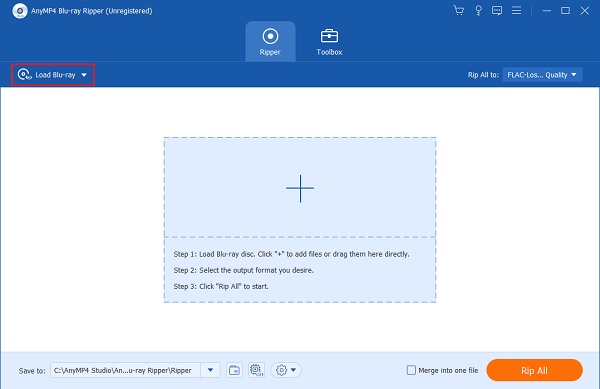
açılır liste düğmesini kullanın. Tümünü Şuraya Kopyala mevcut farklı video ve ses çıkış biçimleri için. şuraya git ses bölümünü seçip FLAC.
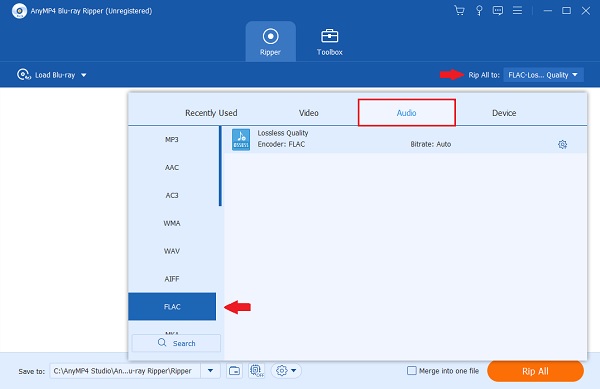
Seçtikten sonra FLAC biçimlendir, şimdi öğesine dokunabilirsiniz Tümünü Kopyala Blu-ray diski dönüştürmeye başlamak için Prosedür zaman alıcı olabilir, bu yüzden lütfen sabırlı olun. Tamamlandığında, programdan çıkabilirsiniz.
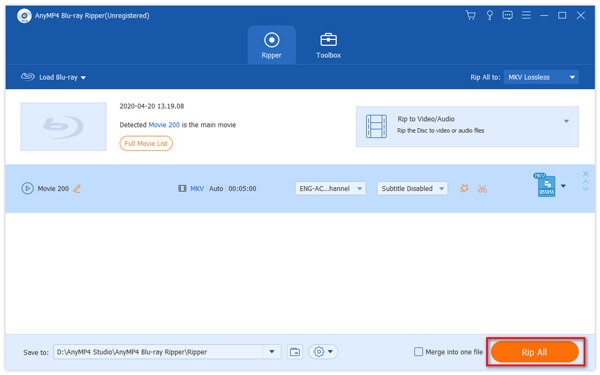
Not: Bu ürünleri sadece kişisel kullanımınız için kullanabilirsiniz.
İlk programın spesifikasyon gereksinimlerinden dolayı cihazınızda çalışmaması durumunda alternatif bir program istiyorsanız. Deneyebilirsin Ücretsiz Blu-ray Ripper. Bu program hafiftir ve tamamen ücretsizdir, düşük kaliteli cihazlar için idealdir. Tüm kullanıcılar için uygun, anlaşılması çok kolay bir arayüze sahiptir. Ayrıca Blu-ray sesi FLAC ve diğer video ve ses formatlarına dönüştürmek ve dönüştürmek için amacını verimli bir şekilde yerine getirebilir. Bu uygulama hem Mac hem de Windows'ta mevcuttur.
İşte bu Blu-ray kopyalama ve dönüştürme programının nasıl kullanılacağına ilişkin hızlı ve kolay bir kılavuz.
Bilgisayarınıza Ücretsiz Blu-ray Ripper yazılımını indirin, ardından kurun. Çıkaracağınız Blu-ray diski yerleştirin.
Masaüstü uygulamasını açın, ardından Blu-ray dosyasını programa aktarmak için Diski Yükle'ye tıklayın. Ayrıca bir Blu-ray klasörü veya ISO dosyası da ekleyebilirsiniz.
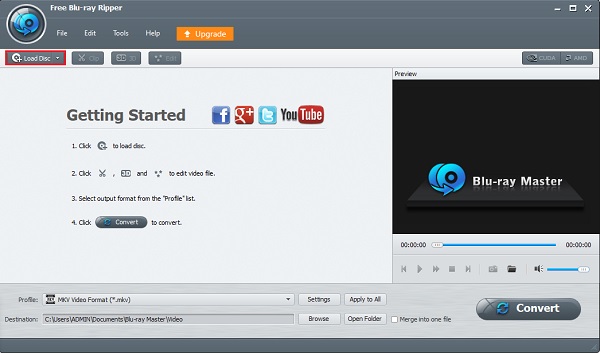
Tıkla Profil Ses ve video için kullanılabilir biçimlerin listesini görmek için açılır liste düğmesi. Musluk Kayıpsız Ses seçin FLAC biçimi.
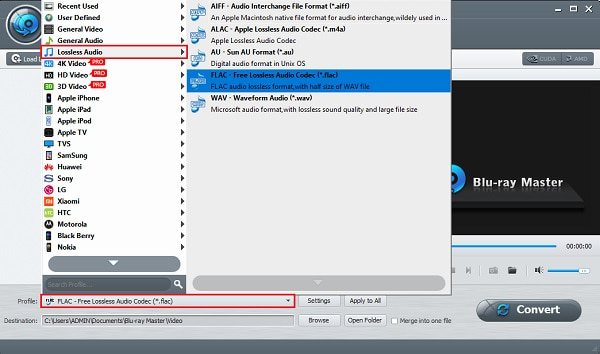
Seçtikten sonra, tıklayarak Blu-ray'i FLAC'a dönüştürmeye başlayabilirsiniz. dönüştürmek. Düğmeye tıkladıktan hemen sonra işlem başlar. Programı bitirdikten sonra kapatın. olarak da kullanabilirsiniz Blu-ray'den AVI'ye dönüştürücü.
Blu-ray sesini FLAC'a etkili bir şekilde kopyalayabilen bir başka alternatif program da Leawo Blu-ray Ripper'dır. Bu araç, Blu-ray disk, Blu-ray Klasörü ve ISO dosyasının sesini hızla kopyalayabilir ve FLAC ve diğer ses ve video formatlarına dönüştürebilir. Basit ve kullanımı kolaydır. Bu program Mac ve Windows işletim sistemlerinde indirilebilir.
İşte Blu-ray'i FLAC'a dönüştürmek için bu aracı kullanma hakkında süper hızlı bir eğitim.
Leawo Blu-ray Ripper'ı indirin ve seçtiğiniz cihaza kurun. Uygulamayı yükledikten sonra hemen açın.
FLAC'a dönüştürmeniz gereken, seçtiğiniz Blu-ray diski takın. Programın arayüzünde seçin Blu-ray / DVD ekle Dosyayı eklemek için
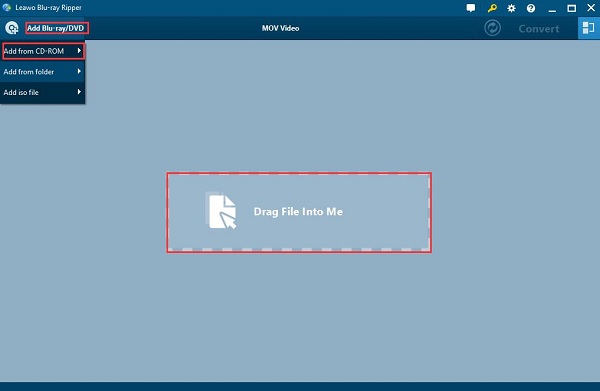
Ses çıkışı biçimini seçmek için değişim arayüzün üst kısmında bulunan düğmesine tıklayın, ardından Biçim>Ortak Ses>FLAC Ses.
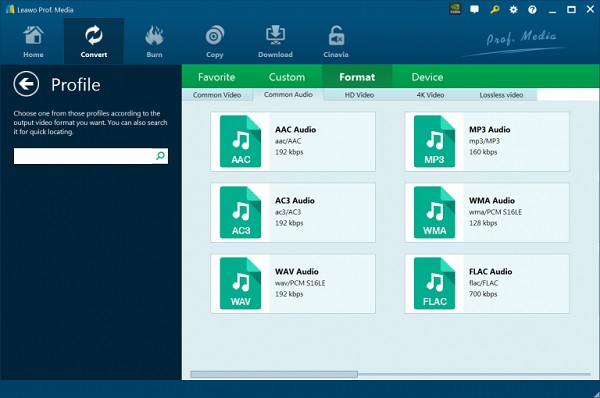
Seçtikten sonra Blu-ray'i dönüştürmeye devam edebilirsiniz, sadece yeşil dönüştürmek buton. İşlemin tamamlanması biraz zaman alabilir. Tamamlandığında, kapatabilirsiniz Blu-ray'den MP4'e dönüştürücü.
FLAC ses dosyası formatı nedir?
FLAC, Free Lossless Audio Codec anlamına gelir ve başlığın kendisinden kayıpsız bir ses formatıdır. Kayıpsız, kodlama işlemi sırasında ses veri kaybı olmadığı anlamına gelir. Ayrıca, kayıpsız biçimleri düzenlemek daha kolaydır.
FLAC ne kadar veri depolama alanı tüketir?
Bir FLAC dosyası, stereo ses veya CD kalitesinde müzik için genellikle dakikada 5 MB tüketir. Ve MP3 ile karşılaştırırsanız, veri boyutu 5 kat daha büyüktür.
Mac'te FLAC oynayabilir misin?
Hayır, yerel uygulamalarını kullanarak FLAC dosyalarını Mac cihazlarda oynatamazsınız. Ancak, üçüncü taraf programları indirip kullanırsanız bunları oynayabilirsiniz.
dönüştürme Blu-ray'den FLAC'ye sandığınız kadar sıkıcı değil. En sevdiğiniz sesi sorunsuz bir şekilde dinlemek için zamanınızın birkaç dakikasını ayırmanız yeterlidir. kullanmayı unutma Blu-ray Ripper ses çıkarmak ve bunları FLAC ve diğer yüksek kaliteli ses formatlarına dönüştürmek için. Bu programı kullanırken sesinizde kalite kaybı olmasını beklemeyin. Aynı anda dakikalar içinde dönüştürmeyi bitirebileceği için uzun süre beklemenize de gerek yoktur. En iyi yanı, kullanımının güvenli ve ücretsiz olmasıdır.
Daha fazla Okuma
PC 3'de 2024D Blu-ray'i MKV'ye Dönüştürmenin Mükemmel Yolları
Evde 3D Blu-ray'i MKV 3D videolarına kopyalamanın kolay yollarını öğrenin. Bu kılavuz kesinlikle yeni başlayanlara 3D videoları kolaylıkla çıkarma ve dönüştürme konusunda yardımcı olacaktır.
Mükemmel Blu-ray Menüsü Hazırlamak için En İyi 3 Blu-ray Menü Oluşturucu
Benzersiz Blu-ray menüleri oluşturmak için ücretsiz blu-ray menü oluşturma uygulamalarını keşfedin. Bu makale ayrıca özelleştirilmiş menü tasarımları oluşturmaya yönelik bir eğitim içerir.
PC 3 için En İyi 4 2024K Blu-ray Yazıcı Yazılımı [%100 Güvenli]
Şu anda mevcut olan PC uygulamaları için 4K Blu-ray Yazıcı ile tanışın. Bu makale, aradığınız tüm önemli bilgileri ipuçlarıyla birlikte kapsar.
Blu-ray'i Sabit Diske Kopyalamanın 3 Etkili Yöntemi 2024
DVD ve Blu-ray'i PC'nizin sabit sürücüsüne kolayca kopyalamanın basit yollarını öğrenin. En sevdiğiniz filmleri herhangi bir cihazdan istediğiniz yerde izlemek için çıkarın.